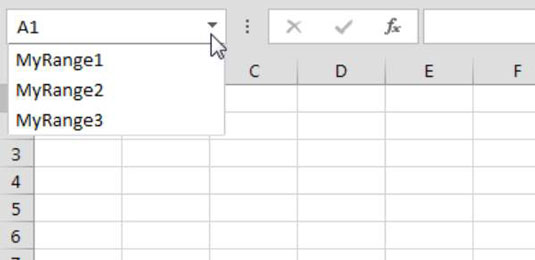Nafngreint svið í Excel er ekkert annað en hólf eða svið hólfa sem hefur fengið vinalegt, lýsandi nafn. Að nefna svið þín gerir þér kleift að nota auðþekkjanleg nöfn í formúlunum þínum í stað frumfönga.
Segðu til dæmis að þú sért með vörusölu í hólfum A1:A25 og að þú sért með prósentuskatt í reit B1. Þú gætir reiknað út heildarsöluupphæð með skatti með þessari formúlu:
=SUM(A1:A25)*(1+B1)
Ímyndaðu þér nú að þú hafir gefið sviðunum þínum lýsandi nöfn, kallaðir reiti A1:25 Sale_Items og kallaðir reit B1 Tax_Percent. Þú gætir síðan reiknað út heildarsöluupphæð með skatti með því að nota þessa formúlu:
=SUM(Sala_vörur)*(1+Tax_Percent)
Strax geturðu séð hversu miklu auðveldara það er að skilja hvað er að gerast í formúlunni. Formúlan er auðveldari, ekki aðeins að lesa heldur einnig að útskýra fyrir öðrum sem ekki þekkja vinnubókina.
Annar ávinningur við að nefna þessi svið er að það verður auðveldara að búa til nýjar formúlur með þessum nefndu sviðum vegna þess að þú getur einfaldlega notað lýsandi nafnið sem auðvelt er að muna í stað þess að reyna að muna að vörusala er í hólfum A1:A25.
Að búa til nafngreint svið
Fylgdu þessum skrefum til að búa til nafngreint svið:
Veldu reitinn eða svið frumna sem þú vilt nefna.
Veldu Skilgreina nafn á Formúlur flipanum. Þetta virkjar Nýtt nafn svargluggann.

Sláðu inn vinalegt, lýsandi nafn fyrir svið þitt í innsláttarreitnum fyrir nafn.
Í Umfang fellilistanum, veldu hvort þú vilt að nafngreint svið sé tiltækt til notkunar í gegnum vinnubókina eða bara á tilteknu blaði.
Ýttu á OK hnappinn til að búa til nafnið þitt.
Hafðu þessar reglur og bestu starfsvenjur í huga þegar þú velur nafn fyrir úrvalið þitt:
-
Þú getur ekki notað bil í sviðsheitum. Notaðu undirstrik til að líkja eftir bili í staðinn (til dæmis Sales_Items).
-
Sviðsnöfn verða að byrja á bókstaf eða undirstrik.
-
Sviðsnöfn geta ekki verið þau sömu og frumuföng. Til dæmis geturðu ekki nefnt svið þitt Q1 vegna þess að Excel hefur þegar reit Q1.
-
Þú getur notað hvaða stakan staf sem sviðsheiti nema fyrir R og C. Þetta er frátekið í Excel fyrir R1C1 tilvísunarstílinn.
-
Þú getur ekki notað stjórnandatákn (+, –, *, /, <,>, &) í sviðsnöfnum. Einu táknin sem gilda í sviðsheitum eru punktur (.), spurningarmerki (?), undirstrik (_) og skástrik () svo framarlega sem þau eru ekki notuð sem fyrsti stafur nafnsins.
-
Forðastu að nota nöfn sem Excel notar innbyrðis, til dæmis Print_Area. Þó að Excel leyfi þetta nafn getur notkun þess valdið villum í nafnaágreiningi í vinnubókinni. Önnur nöfn sem þarf að forðast eru Auto_Activate, Auto_Close, Auto_Deactivate, Auto_Open, Consolidate_Area, Criteria, Data_Form, Database, Extract, FilterDatabase, Print_Titles, Recorder og Sheet_Title.
-
Hámarkslengd fyrir sviðsheiti er 255 stafir. Sem sagt, þú ættir að forðast mjög langdræg nöfn almennt. Mundu að tilgangur sviðsheitis er að gefa upp merkingarbært nafn sem auðvelt er að muna sem þú getur auðveldlega slegið inn í formúlu.
Að vinna með nafnaboxið
Nafnaboxið, sem er vinstra megin við formúlustikuna, býður upp á nokkra handhæga eiginleika til að vinna með nefnd svið. Þú getur smellt á fellivalmyndina í nafnareitnum til að sjá öll nefnd svið í vinnubókinni þinni. Með því að smella á eitthvað af nefndum sviðum á listanum velur það svið sjálfkrafa.
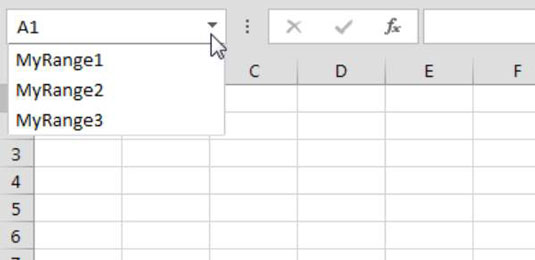
Nafnaboxið þjónar einnig sem hraðari leið til að búa til nafngreint svið. Til að búa til nafngreint svið með nafnareitnum skaltu fyrst velja reitinn eða sviðið sem þú vilt nefna. Næst skaltu slá inn gilt nafn beint í nafnareitinn. Ýttu á Enter takkann til að búa til nafnið.
Hægt er að breyta stærð nafnaboxsins. Ef þú ert með nafn sem er of langt fyrir nafnareitinn skaltu einfaldlega færa músarbendilinn yfir hægri brún nafnaboxsins þar til hann breytist í lárétta ör. Þegar bendillinn þinn verður að láréttri ör, smelltu og dragðu til að víkka nafnareitinn.